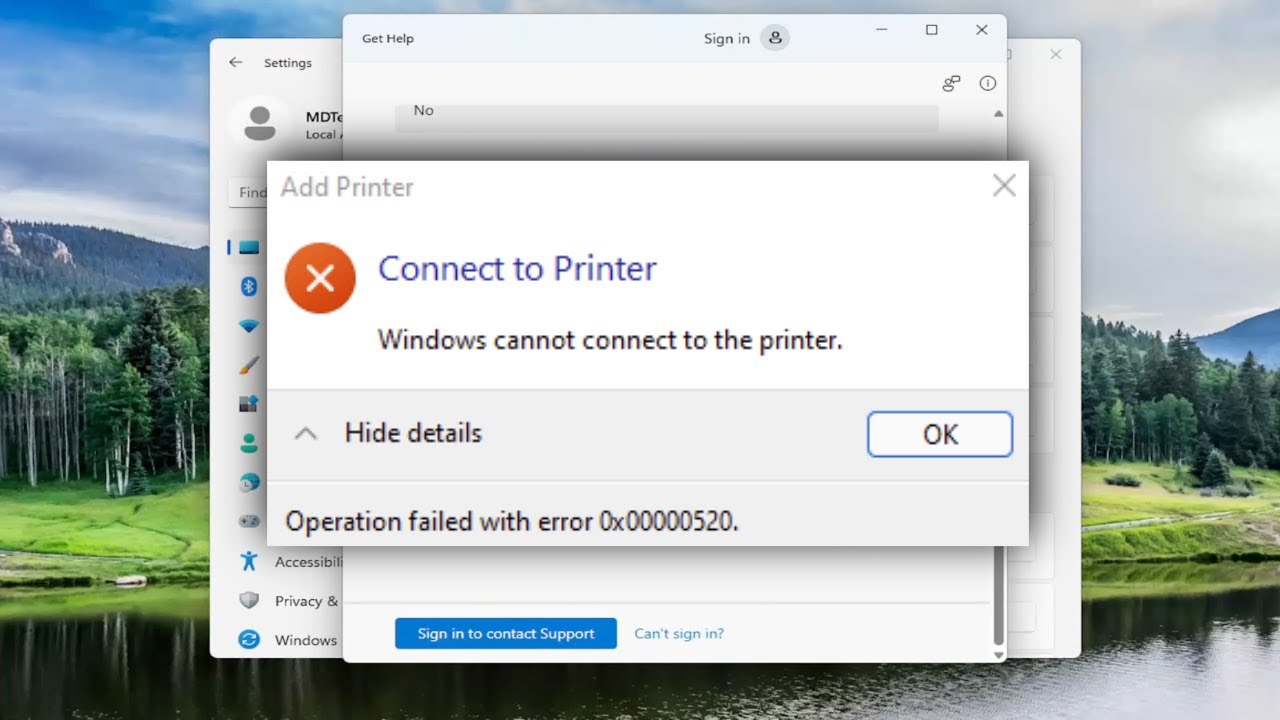
¡Hola! En este artículo, te mostraré cómo solucionar el problema de Windows no puede conectar con la impresora al intentar agregar una impresora a tu computadora con Windows 10 o Windows 11. Este problema a menudo se muestra con el código de error 0x000520. Afortunadamente, resolver este problema es bastante sencillo.
Paso 1: Verificar la configuración de descubrimiento de red
Lo primero que debes hacer es verificar la configuración de descubrimiento de red en tu computadora. Abre el menú de búsqueda, escribe configuración y selecciona Configuración en los resultados de búsqueda. Luego, selecciona Red e internet en el menú de la izquierda y elige el tipo de conexión que estés utilizando, ya sea Wi-Fi o Ethernet. Asegúrate de que esté configurado como red pública y luego intenta conectar tu impresora. Si realizaste algún ajuste en esta configuración, es posible que se haya solucionado el problema.
Paso 2: Ejecutar el solucionador de problemas
Otro paso que puedes seguir es ejecutar el solucionador de problemas de impresoras de Windows. Abre el menú de búsqueda y busca solucionar problemas y selecciona Solucionar otros problemas. Luego, busca solucionar problemas en el menú de búsqueda si lo has cerrado y selecciona Solucionador de problemas de impresoras y haz clic en Ejecutar. Sigue las instrucciones que se te indican para resolver el problema. El solucionador buscará posibles problemas comunes y tratará de solucionarlos automáticamente.
Paso 3: Ejecutar el diagnóstico de impresoras
Si los pasos anteriores no funcionaron, puedes intentar ejecutar el diagnóstico de impresoras de Windows. Abre el menú de búsqueda y busca CMD para abrir el símbolo del sistema como administrador. Acepta el control de cuenta de usuario si es necesario. Luego, en la ventana del símbolo del sistema, escribe msdt.exe /ID printer diagnostic exactamente como se muestra y presiona Enter. Selecciona la opción Avanzado y asegúrate de que la opción Aplicar reparaciones automáticamente esté marcada. Luego, presiona Siguiente y sigue las instrucciones para identificar y resolver el problema.
Paso 4: Verificar el servicio de impresión
Abre el menú de búsqueda, busca Servicios y ábrelo. Desplázate hacia abajo hasta encontrar el servicio de impresión (Printer Spooler) y haz doble clic en él. Asegúrate de que el tipo de inicio esté configurado como Automático y, si el estado del servicio está en ejecución, detenlo y luego vuelve a iniciarlo. Esto puede ayudar a solucionar problemas relacionados con el servicio de impresión.
Paso 5: Reiniciar los dispositivos
Como último recurso, te sugiero que reinicies tanto tu impresora como tu computadora. Apaga ambos dispositivos y luego vuelve a encenderlos. A veces, un reinicio simple puede solucionar problemas de conexión entre la impresora y la computadora.
Paso 6: Verificar la conexión Wi-Fi de la impresora
Si tu impresora está conectada mediante Wi-Fi, asegúrate de que esté correctamente conectada a tu red. Si es necesario, introduce tu clave de seguridad de red en la impresora para asegurarte de que esté accesible y visible en la red de tu computadora.
¡Y eso es todo! Siguiendo estos pasos, deberías poder solucionar el problema de Windows no puede conectar con la impresora en tu computadora con Windows 10 o Windows 11. Espero que este tutorial te haya sido útil y nos vemos en el próximo artículo. ¡Hasta luego!
